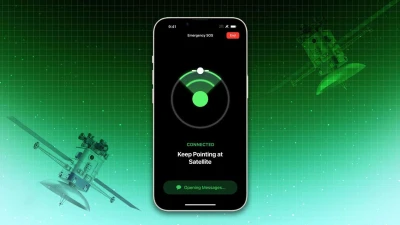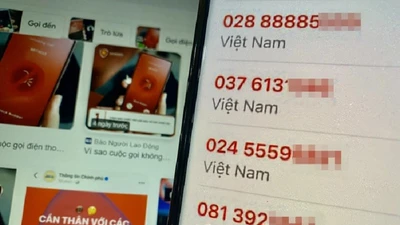|
| iPhone tự động gọi đến số điện thoại lạ. |
Nếu bạn là một người sử dụng iPhone, bạn có thể sẽ phải thận trọng hơn khi mở các tin nhắn chứa số điện thoại bởi rất có thể chúng sẽ "ngốn" một khoản tiền không nhỏ trong tài khoản điện thoại.
Lập trình viên Andrei Neculaesei (người Đan Mạch) đã đưa ra lưu ý rằng: các liên kết độc hại được mã hóa trong một số ứng dụng, khi bạn bấm vào một số điện thoại nào đó trên web (trong đó bao gồm quay số gọi) hoặc tin nhắn chat, thông thường sẽ thấy xuất hiện một bảng thông báo hỏi có muốn thực hiện cuộc gọi hay không. Song thay vì thế, các liên kết độc hại sẽ tự động thực hiện cuộc gọi mà bạn không hay biết.
Theo đó, Facebook Messenger, Gmail và Google+ tất cả đều có thể trở thành nạn nhân của cuộc tấn công này. Facebook Messenger hoặc Facetime sẽ không có bảng thông báo hỏi bạn có muốn gọi tới một số điện thoại lạ khi bạn bấm vào nó, bởi đây là ứng dụng có sẵn của nhà sản xuất (Apple), vì thế cuộc gọi vô hình sẽ được thực hiện và "móc túi" của bạn. Trình duyệt Safari của Apple sẽ yêu cầu bạn xác nhận trước khi bắt đầu một cuộc gọi, nhưng đối với FaceTime thì không như vậy.
Một cảnh báo được đưa ra, đó là các nhà sản xuất công nghệ phải quản lý chặt hơn bảo mật, chẳng hạn như cung cấp cho bạn một cảnh báo khi sử dụng các ứng dụng. Mặc dù Apple đã cố gắng giảm thiểu vấn đề này bằng cách gửi nhắc nhở cho tất cả các liên kết khi sử dụng điện thoại. Tuy nhiên, người sử dụng iPhone vẫn nên cẩn thận khi thấy đường link hoặc bấm vào một số điện thoại được gửi đến.